Slik endrer du nedlastingsmappen i Microsoft Edge
Når du laster ned filer fra Microsoft Edge, går de inn i en bestemt mappe der du kan få tilgang til dem senere. Dette er vanligvis mappen Nedlastinger, som finnes i brukermappen for Windows 10.
Selv om dette kan være bra for noen mennesker, kan du oppleve at du foretrekker å ha nedlastede filer på et annet sted, for eksempel en mappe du har opprettet på skrivebordet. Opplæringen vår nedenfor viser deg hvordan du kan endre plasseringen til nedlastingsmappen for Microsoft Edge, slik at du kan bruke hvilken som helst mappe du ønsker.
Hvordan angi en annen nedlastingsplassering i Microsoft Edge
Trinnene i denne artikkelen viser deg hvordan du endrer plasseringen der Microsoft Edge lagrer nedlastede filer. Som standard går filene dine sannsynligvis til nedlastingsmappen på datamaskinen din. Du kan imidlertid endre det slik at de går til alle andre eldre du ønsker.
Trinn 1: Åpne Microsoft Edge.
Trinn 2: Klikk på Innstillinger og mer- knappen (den med de tre prikkene) øverst til høyre i vinduet.

Trinn 3: Velg Innstillinger- alternativet på denne menyen.
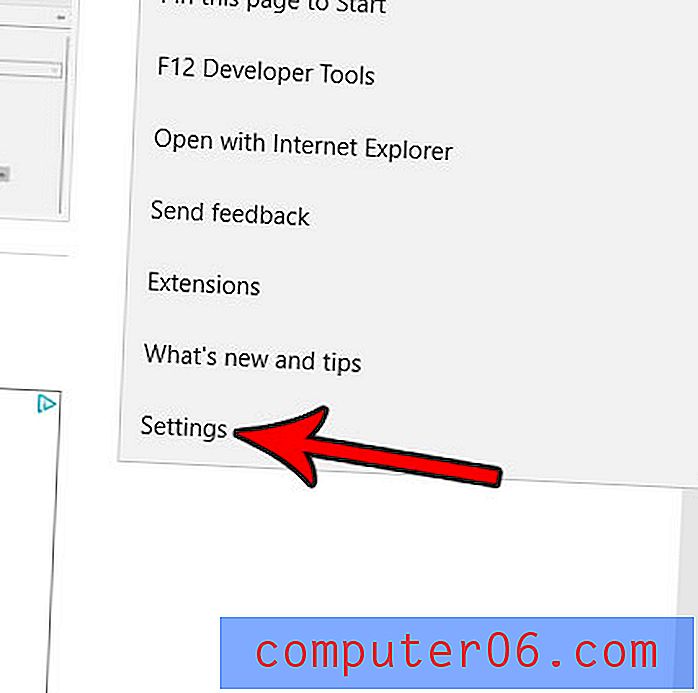
Trinn 4: Bla ned og velg alternativet Vis avanserte innstillinger .
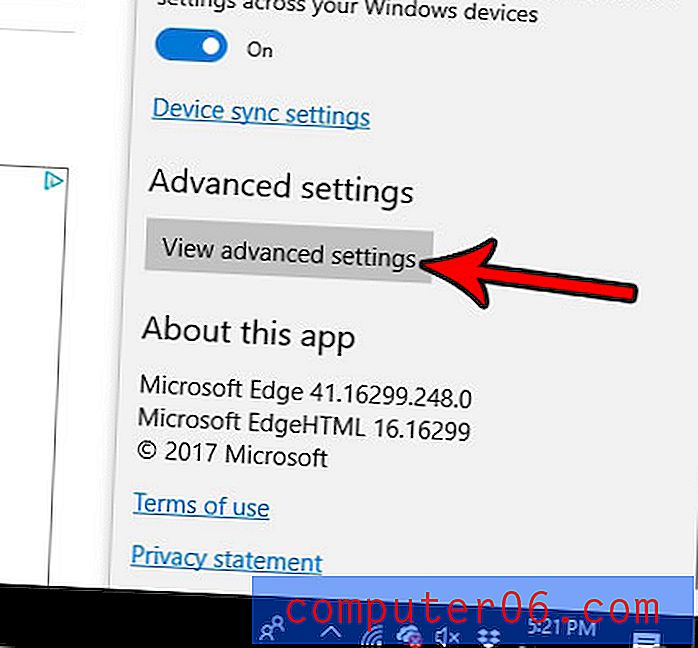
Trinn 5: Klikk på Endre- knappen under Nedlastinger . Merk at din nåværende nedlastingsmappe vises over denne knappen.
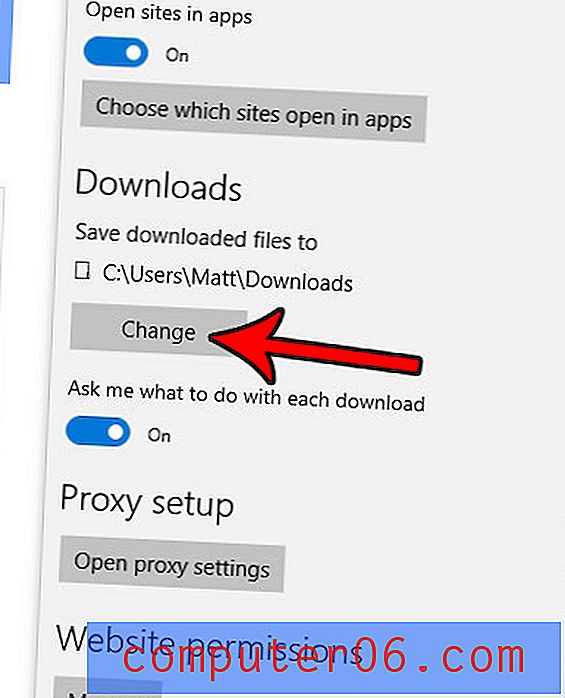
Trinn 6: Bla gjennom den nye mappen du vil bruke til nedlastinger av Microsoft Edge, og klikk deretter på Velg mappe- knappen.
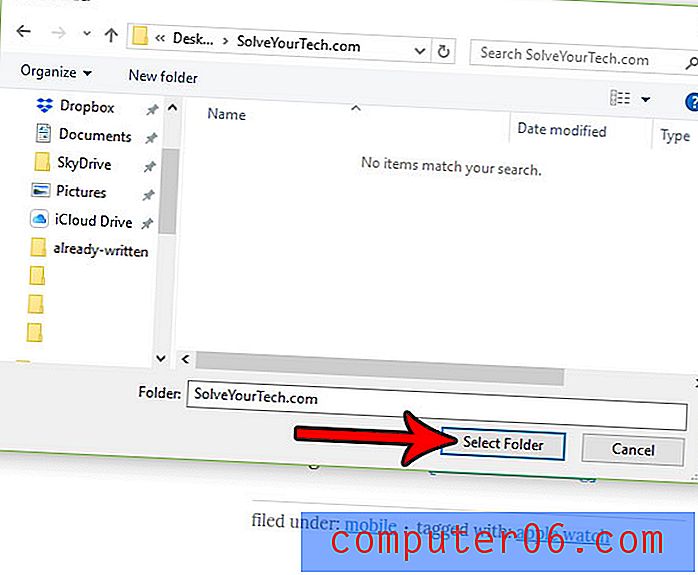
Merk at dette ikke vil endre nedlastingsstedet for noen av de andre nettleserne du bruker på datamaskinen din, for eksempel Google Chrome eller Mozilla Firefox.
Må du slette informasjonskapsler eller hurtigbufferfiler fra Microsoft Edge, eller fjerne historikken? Finn ut hvordan du rydder historikken i Edge hvis du trenger å utføre en slik handling som et feilsøkingstrinn.



